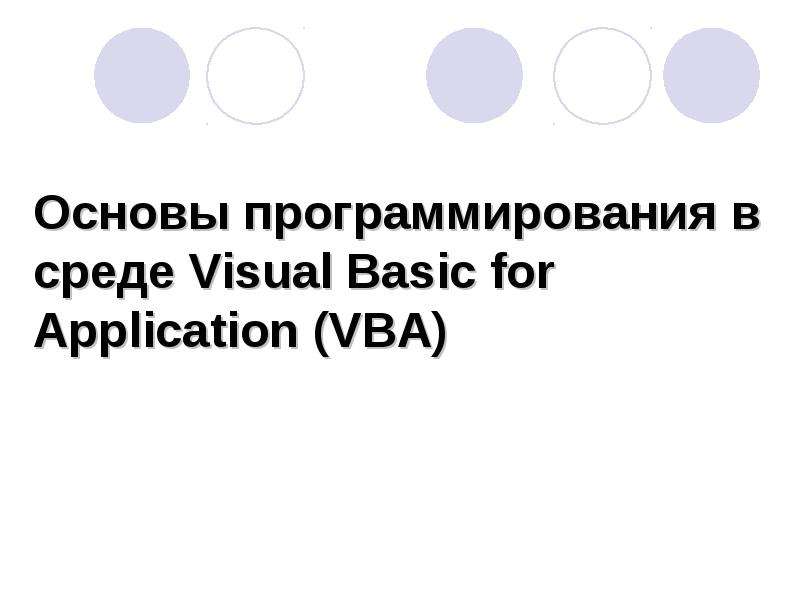Оцените презентацию от 1 до 5 баллов!
Тип файла:
ppt / pptx (powerpoint)
Всего слайдов:
23 слайда
Для класса:
1,2,3,4,5,6,7,8,9,10,11
Размер файла:
165.00 kB
Просмотров:
63
Скачиваний:
0
Автор:
неизвестен
Слайды и текст к этой презентации:
№1 слайд
Содержание слайда: Лекция №10
Тема: программирование в среде MS Access
№2 слайд
Содержание слайда: Создание макроса в Access.
В Access макрос вообще напрямую никак не связывается с VBA. В Access хотя и можно создавать макросы, но они не сохраняются в виде VBA-кода автоматически, т.е. они не являются VBA-программами.
№3 слайд
Содержание слайда: Создание макроса в Access.
Макросы в Access создаются путем выбора последовательности команд в специально предлагаемом для этого диалоговом окне.
Макрос в Access может вызывать VBA-процедуру.
№4 слайд
Содержание слайда: Создание макроса вручную:
Создание макроса вручную:
Кнопка Макрос, Создать
В появившемся окне «Макрос» в столбце Макрокоманда необходимо выбрать Запуск Программы
Выберите Вид, Имена макросов, чтобы в окне появился новый столбец Имя Макроса.
№5 слайд
Содержание слайда: Напечатайте в этом столбце сочетание клавиш, которое вы хотите назначить своей VBA-программе.
Напечатайте в этом столбце сочетание клавиш, которое вы хотите назначить своей VBA-программе.
Например:
<Shift+F8> или <Ctrl+k> и т.д.
№6 слайд
Содержание слайда: Щелкните в текстовом поле Имя Функции и напечатайте имя той процедуры, которую должен вызывать макрос – например: Function skidka()
Щелкните в текстовом поле Имя Функции и напечатайте имя той процедуры, которую должен вызывать макрос – например: Function skidka()
Закройте окно и задайте имя макросу.
№7 слайд
Содержание слайда: Объектно-ориентированный язык программирования VBA.
Visual Basic for Application.
VBA позволяет создавать в среде СУБД Access целостные графические диалоговые приложения пользователя, представляющие широкие возможности для управления приложением, решения сложных задач и автоматизации выполнения задач.
№8 слайд
Содержание слайда: Основу объектно-ориентированного программирования составляет работа с объектами.
Основу объектно-ориентированного программирования составляет работа с объектами.
Основными объектами в Access, являются: таблицы, формы, запросы, отчеты, модули, макросы.
№9 слайд
Содержание слайда: Эти объекты строятся на основе мелких объектов – элементов управления, которые объединяются в более крупные объекты – семейства, т.е. наборы однотипных объектов.
Эти объекты строятся на основе мелких объектов – элементов управления, которые объединяются в более крупные объекты – семейства, т.е. наборы однотипных объектов.
№10 слайд
Содержание слайда: Программа на VBA записывается как совокупность процедур типа подпрограмма (SUB) или функция (Function).
Программа на VBA записывается как совокупность процедур типа подпрограмма (SUB) или функция (Function).
Процедура состоит из последовательности инструкций и методов, с помощью которых решается поставленная задача: выполняются требуемые действия или производятся расчеты (скидка, например).
№11 слайд
Содержание слайда: Инструкция определяет операцию или описание объектов, переменных, констант.
Инструкция определяет операцию или описание объектов, переменных, констант.
Переменные служат для сохранения рабочих промежуточных значений, а константы для сохранения некоторых постоянных значений.
Они имеют имена и хранятся в оперативной памяти.
№12 слайд
Содержание слайда: Процедуры, входящие в состав приложения хранятся в Модулях в базе данных. Однако запросить выполнение модуля в целом невозможно.
Процедуры, входящие в состав приложения хранятся в Модулях в базе данных. Однако запросить выполнение модуля в целом невозможно.
Выполнятся могут только процедуры, содержащиеся в модулях!
№13 слайд
Содержание слайда: В MsA существуют:
В MsA существуют:
а) стандартные модули
хранятся на вкладке Модули: они могут быть общими (Public) и личными (Private).
Личные процедуры могут использоваться только внутри модуля, где они записаны.
№14 слайд
Содержание слайда: б) модули форм
б) модули форм
в) модули отчетов
хранятся с конкретной формой или отчетом.
Любая форма и любой отчет б/д могут содержать один модуль.
Такой модуль предназначен для сохранения процедур, связанных с обработкой событий в форме и отчете.
Они всегда являются личными и связанными с конкретным элементом и конкретным событием.
№15 слайд
Содержание слайда: Создание пользовательской функции в VBA:
Создание пользовательской функции в VBA:
1. Находясь в окне БД на вкладке Модули нажать кнопку Создать, в результате чего:
открывается редактор VB (переключаться в Access, не выходя из VB – ALT+F11);
создается новый модуль для текущей БД – Modulе1.
№16 слайд
Содержание слайда: 2. Создается новая процедура – п.м. Insert, Procedure…, в появившемся диалоговом окне Add Procedure задается:
2. Создается новая процедура – п.м. Insert, Procedure…, в появившемся диалоговом окне Add Procedure задается:
в поле Name – имя функции (например, skidka),
тип процедуры – Function,
область видимости – Public.
После выполнения п.2 в окне Code Window (окно просмотра исходного кода VBA) появятся ключевые слова:
№17 слайд
Содержание слайда: Public Function skidka()
Public Function skidka()
…
End Function
Текст программы располагается между ключевыми словами.
3. Выполняется команда Compile из п.м. Debug (отладка).
№18 слайд
Содержание слайда: 4. Сохраняется модуль – п.м. File, Save, сохраняя изменения всех объектов и сохраняя текущий модуль с уникальным именем (например, skidka).
4. Сохраняется модуль – п.м. File, Save, сохраняя изменения всех объектов и сохраняя текущий модуль с уникальным именем (например, skidka).
В результате должны получить следующий код процедуры:
№19 слайд
Содержание слайда: Public Function skidka(X)
Public Function skidka(X)
‘ Х – количество заказанного товара
‘ a, b, c – границы количества для увеличения скидки
a=500: b=1000: c=1500
If X <= a Then
skidka = 0.09
ElseIf X <= b Then
skidka = 0.15
ElseIf X <= c Then
skidka = 0.2
Else
skidka = 0.3
End If
End Function
№20 слайд
Содержание слайда: Чтобы воспользоваться функцией, созданной в VBA, необходимо :
Чтобы воспользоваться функцией, созданной в VBA, необходимо :
Выбрать Построитель выражений
Выбрать раздел Функций
Категорию Определенные пользователем.
№21 слайд
Содержание слайда: Программы VBA могут создаваться не только пользователем, но и автоматически при работе мастеров Access.
Программы VBA могут создаваться не только пользователем, но и автоматически при работе мастеров Access.
Структура личной процедуры:
Например:
Private Sub Список услуг_Click ( )
….
….
end Sub
№22 слайд
Содержание слайда: Пусть в форме для просмотра информации о клиентах по желанию пользователя можно открыть список услуг, которые заказывал данный клиент.
Пусть в форме для просмотра информации о клиентах по желанию пользователя можно открыть список услуг, которые заказывал данный клиент.
Для этого:
Создадим форму Клиенты, а также форму Услуги.
Откроем форму Клиенты и выбираем «Открыть форму для отобранных записей» и выбрать поле, по которому связываются формы.
Далее выбираем форму Клиенты и кнопку Программа.
№23 слайд
Содержание слайда: Индивидуальное задание!!
Задание: Создать модуль для расчета цены (книги, ОС и т. д.) с учетом годовой (месячной) нормы износа. Число лет или месяцев рассчитывается с учетом сегодняшней даты и даты выпуска объекта.